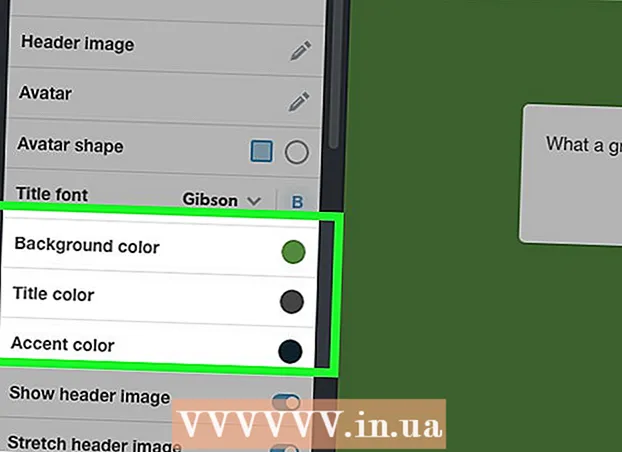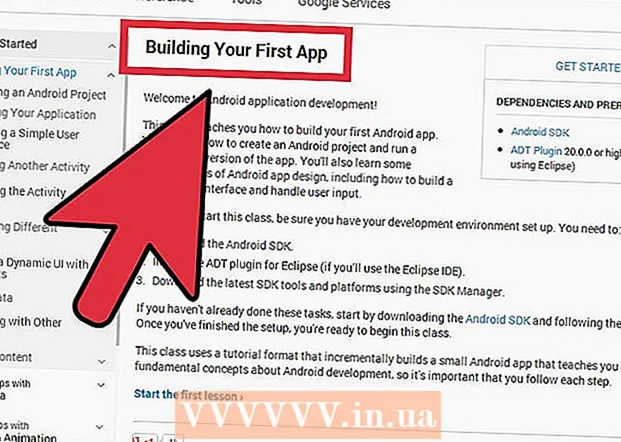
Obsah
Operačný systém Android získava na popularite a používajú ho výrobcovia mobilných telefónov a ďalších zariadení na celom svete. S nárastom používateľov systému rastie aj dopyt po vysoko kvalitných aplikáciách. Systém Android je založený na počítačovom jazyku Java. Každý programátor, ktorý sa viac alebo menej orientuje v Jave, môže začať vytvárať vlastné aplikácie pre systém. Prevedieme vás krokmi, ktoré je potrebné vykonať pri inštalácii a používaní vlastných nástrojov na vytváranie aplikácií pre Android. Povieme vám, ako nainštalovať Android SoftWare Development Kit, ktorý je v tejto záležitosti potrebný. Aby ste pochopili tento článok, musíte byť programátorom základnej úrovne, ktorý ovláda jazyk Java. Na vytvorenie prvej funkčnej aplikácie pre Android potrebujete iba niekoľko dní tvrdej práce.
Kroky
Metóda 1 z 2: Začíname
 1 Stiahnite si IDE.
1 Stiahnite si IDE.- V tomto článku použijeme program Eclipse. Môžete si ho stiahnuť z tohto odkazu: http://www.eclipse.org/downloads/packages/release/indigo/r. Musíte vybrať verziu, ktorá vyhovuje vášmu operačnému systému.
 2 Nainštalujte Eclipse.
2 Nainštalujte Eclipse.- Zapamätajte si priečinok, do ktorého ste program nainštalovali.
 3 Stiahnite si a nainštalujte Java Runtime Environment
3 Stiahnite si a nainštalujte Java Runtime Environment- Program nájdete na tomto odkaze: http://www.oracle.com/technetwork/java/javase/downloads/jre-6u25-download-346243.html.
 4 Stiahnite a nainštalujte si Java Development Kit.
4 Stiahnite a nainštalujte si Java Development Kit.- Program nájdete na tomto odkaze: http://www.oracle.com/technetwork/java/javase/downloads/jdk-7u3-download-1501626.html.
Metóda 2 z 2: Android SDK
 1 Nainštalujte si Android SDK
1 Nainštalujte si Android SDK- SDK je štartovací balík, ktorý obsahuje nástroje Android SDK a správcu AVD. Toto je špeciálny nástroj, ktorý použijeme na stiahnutie požadovaných súčastí SDK.
- Štartovací balík, ktorý stiahneme, obsahuje najnovšiu verziu všetkých nástrojov SDK. Na vytvorenie aplikácie pre Android si musíte stiahnuť aspoň jednu platformu Android, ktorá bude emulovať tablet alebo smartphone prostredníctvom počítača.
- Nájdite a spustite súbor Manager.exe v koreňovom adresári súpravy SDK. Kliknite naň pravým tlačidlom myši, vyberte položku Otvoriť s právami správcu.
- Vyberte verziu svojej platformy Android a potom kliknite na tlačidlo Inštalovať balík. Nové okno vás požiada o potvrdenie inštalácie.
 2 Stiahnite si a nainštalujte si doplnok Android Development Tools pre program Eclipse.
2 Stiahnite si a nainštalujte si doplnok Android Development Tools pre program Eclipse.- Google poskytuje vyhradený doplnok pre Eclipse s názvom ADT. Pomáha vám písať aplikáciu rýchlejšie a efektívnejšie.
- Otvorte program Eclipse, kliknite na kartu Pomocník a potom vyberte možnosť Inštalovať nový program.
- Kliknite na Pridať.
- V zobrazenom okne zadajte do poľa Názov doplnok ADT a potom zadajte nasledujúci odkaz: https://dlssl.google.com/android/eclipse/
- Kliknite na tlačidlo OK. Ak máte problémy s načítaním doplnkov, zadajte namiesto https http.
- Vyberte položku Nástroje pre vývojárov a kliknite na položku Ďalej. Po stiahnutí nástrojov kliknite na Ďalej.
- Prečítajte si licenčnú zmluvu a vyjadrite súhlas s ňou. Kliknite na Dokončiť a reštartujte program.
- Bezpečnostné upozornenie si môžete pozrieť, ignorovať ho kliknutím na tlačidlo OK.
 3 Konfigurujte doplnok ADT
3 Konfigurujte doplnok ADT - V Eclipse vyberte Okno a potom Predvoľby.
- Na paneli vľavo vyberte Android. Vyberte, či chcete odosielať štatistiky o používaní programu. Kliknite na tlačidlo OK.
- V poli umiestnenie SDK kliknite na tlačidlo Prehľadávať a zadajte adresár, kam ste program predtým uložili.
- Kliknite na položku Použiť a potom na tlačidlo OK.
 4 Nastavenie AVD.
4 Nastavenie AVD.- Teraz musíte nastaviť AVD tak, aby emuloval tablet vo vašom počítači, aby ste mohli testovať fungovanie svojej aplikácie pre Android.
- V Eclipse otvorte okno, potom AVD Manager. Kliknite na Nový ...
- Vyberte názov pre nové virtuálne zariadenie.
- Zadajte verziu systému Android, v ktorej by malo zariadenie bežať. V ponuke bude možnosť výberu zariadenia Android, ktorú ste zadali pri inštalácii súpravy SDK. Ak chcete, aby AVD fungovalo na inej verzii systému Android, stiahnite si zodpovedajúcu verziu balíka v Správcovi SDK.
- Ostatné nastavenia sa týkajú špeciálnych možností programu AVD. Môžete napríklad určiť rozšírenie obrazovky vášho zariadenia, dostupnosť GPS a ďalšie funkcie. Môžete dokonca určiť percento nabitia batérie a napodobniť ďalšie možné podmienky.
- Po nastavení nastavení kliknite na položku Vytvoriť DVD.
 5 Blahoželáme, úspešne ste nainštalovali a nakonfigurovali nástroje na vytváranie aplikácií pre Android. Teraz si môžete vytvoriť vlastnú aplikáciu. Na internete je veľa návodov na vytváranie aplikácií pre Android. Nasleduje niekoľko užitočných odkazov.
5 Blahoželáme, úspešne ste nainštalovali a nakonfigurovali nástroje na vytváranie aplikácií pre Android. Teraz si môžete vytvoriť vlastnú aplikáciu. Na internete je veľa návodov na vytváranie aplikácií pre Android. Nasleduje niekoľko užitočných odkazov. - Nastavenia projektu a anglická príručka: http://developer.android.com/resources/tutorials/hello-world.html
- Základné informácie o vývoji aplikácií pre Android: http://developer.android.com/guide/developing/index.html
- Testovanie aplikácií pomocou fyzických zariadení: http://developer.android.com/guide/developing/device.html
Tipy
- Ak nemôžete nainštalovať súpravu SDK, spustite správcu SDK ako správca.
- Pri inštalácii programov vždy skontrolujte, či je verzia programu kompatibilná s vašim operačným systémom.
- Pri inštalácii súpravy SDK otvorte program Installer.exe a spustite jednoduchú inštaláciu programu.
Čo potrebuješ
- Počítač alebo prenosný počítač so systémom Windows
- pripojenie k internetu
- 500 MB voľného miesta
- Podrobnejšie požiadavky si môžete prečítať tu: http://developer.android.com/sdk/requirements.html